Kuinka tyhjentää evästeet ja välimuisti Androidissa
On mahdollista, että selaat Internetiä ja näit selaimesi näytöllä ponnahdusikkunan kaltaisen ilmoituksen, joka kertoo, että tämä sivusto käyttää evästeitä. Ja suurimman osan ajasta vain lyöt -painiketta "OK".
No, verkkosivuston evästeet tunnetaan virallisemmin HTTP-evästeinä. Jos meidän on määritettävä se, eväste on pieni tieto tietyltä verkkosivustolta, joka tallennetaan käyttäjän tietokoneelle verkkoa selatessaan. tyhjennys
Niillä voi kuitenkin olla useita toimintoja, kuten selaustoiminnan seuraamisen jatkaminen kohdistettujen tietojen, kuten tavaroiden tai palveluiden mainosten, toimittamiseksi. Tämä on tärkein syy, miksi sinun pitäisi etsiä jotain Amazonista, ja myöhemmin samana päivänä sama asia näkyy Facebookissa tai Googlessa.
Joten jos haluat tyhjentää evästeet ja sijaintitiedot Android-älypuhelimesta, tässä on hyvä uutinen teille. Tässä tässä oppaassa selitän saman. Noudata siis tätä ohjetta loppuun asti.
Evästeiden, verkkosivuston tietojen ja välimuistin tyhjennysvaiheet Androidissa
Tämä on erittäin helppo prosessi; Voit tehdä tämän muutamalla yksinkertaisella napsautuksella. Joten jos et ole tietoinen tästä, noudata alla mainittuja ohjeita:
- Ensinnäkin sinun täytyy juosta Google Chrome Android-laitteellasi ja napsauta painiketta pystysuora kolmipiste sijaitsee näytön oikeassa yläkulmassa.
- Siirry sen jälkeen osioon Arkistot avattavasta pudotusvalikosta.
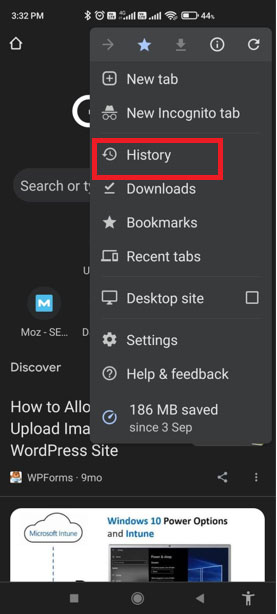
- Siirry sitten kohtaan Poista selaustiedot .
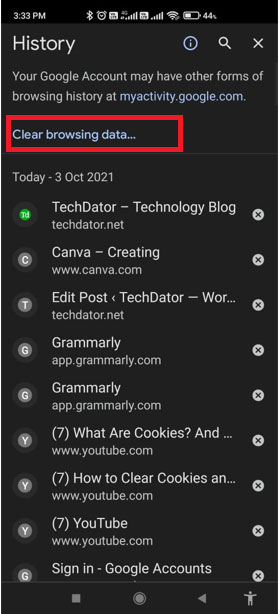
- Nyt sinun on valittava poistettavan tiedon tyyppi. Mutta ennen sitä, valitse ajanjakso, kuinka pitkälle haluat skannata.
- Valitse seuraavaksi edessä oleva valintaruutu Evästeet ja verkkosivuston tiedot Ja poista kaikki muut valinnat. Paina sitten Puhdas data .
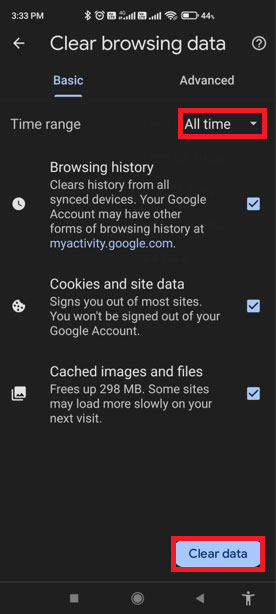
- Nyt avautuu ikkuna, jossa kysytään, oletko varma, mitä olet tekemässä. Tätä varten valitse kaikki ruudut, jotka haluat sisällyttää, ja paina nappi Skannaa jatkaaksesi.
Edge-selaimen evästeiden poistamisen vaiheet Androidissa
Jos käytät Edge-selainta Google Chromen sijaan Android-älypuhelimellasi. Sitten voit seurata alla mainittuja vaiheita:
- Aluksi sinun täytyy juosta Edge-selain Android-laitteellasi ja napsauta painiketta pystysuora kolmipiste sijaitsee näytön alareunassa.
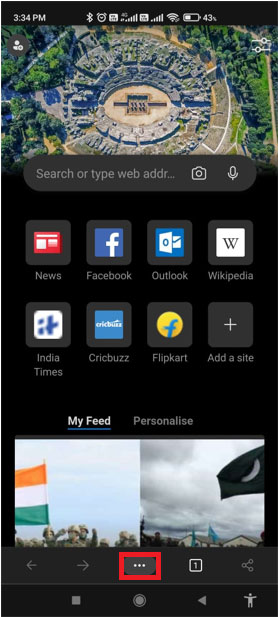
- Siirry sen jälkeen osoitteeseen asetukset ja napsauta TIETOSUOJA JA TURVALLISUUS .
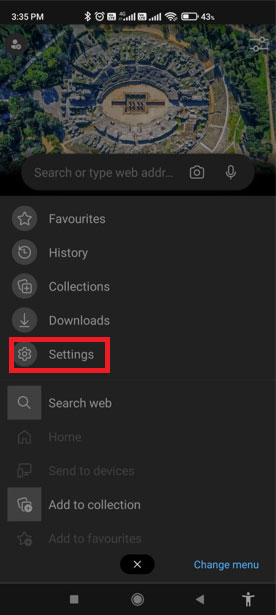
- Nyt etsi ja valitse Poista selaustiedot .
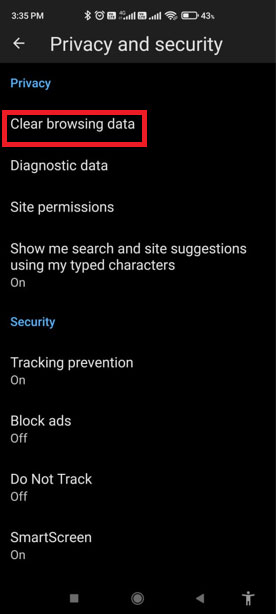
- Valitse seuraavaksi vaihtoehto Evästeet ja verkkosivuston tiedot ja paina nappi pyyhkiä .
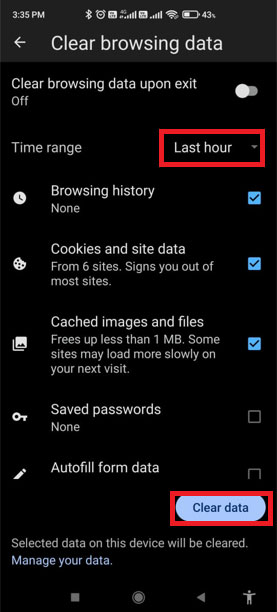
- Jos nyt pyydät vahvistusta, napauta Skannausvaihtoehto taas kerran.
Nämä olivat siis joitain menetelmiä, joilla voit tyhjentää evästeet ja verkkosivuston tiedot Android-älypuhelimesi selaimesta. Toivomme, että voit tehdä sen nyt. Jos sinulla on kuitenkin ehdotuksia meille, muista jättää kommentti alla olevaan kommenttikenttään.









